Install dan konfigurasi Cacti di Ubuntu Lucid Lynx
Malam ini mulai mencoba otak atik lagi install paket ( software dalam istilah windowsnya ) kali ini yg dilakukan adalah Install dan konfigurasi Cacti di Ubuntu Lucid Lynx.
Sebelum melangkah ke tahap installasi alangkah lebih baiknya mengenai terlebih dahulu apa itu cacti, kalau menurut bahasa aslinya :
Cacti is a complete network graphing solution designed to harness the power of RRDTool’s data storage and graphing functionality. Cacti provides a fast poller, advanced graph templating, multiple data acquisition methods, and user management features out of the box. All of this is wrapped in an intuitive, easy to use interface that makes sense for
LAN-sized installations up to complex networks with hundreds of devices
Selanjutnya cara installasi, ada beberapa paket yg menjadi dependencies paket ketika kita akan menginstall cacti diantaranya adalah :
- Apache 2 sebagai web Server dan php supportnya
- Mysql Server dan php support
- RRDTool
- Cacti
Adapun langkah installasi bisa dilakukan dengan cara seperti berikut ini :
- Install apache2 web server dengan php supportnya, dengan cara : aptitude install apache2 apache2-common apache2-mpm-prefork apache2-utils libapache2-mod-php5 php5-cli php5-common php5-cgi
- Install mysql server dengan php support, dengan cara : aptitude mysql-server mysql-client libmysqlclient16-dev php5-mysql make gcc g++ cgilib libfreetype6 libttf-dev libttf2 libpngwriter0-dev libpng3-dev libfreetype6-dev libart-2.0-dev snmp
- install RRDTool juga dengan cara yg sama : aptitude install rrdtool
- install cacti dengan : aptitude install cacti
Saat installasi mysql nanti ada form untuk pengisian passwd root my sqlnya silahkan di isi saja dan databasenya akan otomatis tercreate ketika install cactinya. Pastikan semua paket yg diinstall itu tidak mengalami error dan failed, setelah sukses. maka langkah berikutnya adalah mengkonfigurasi cactinya. dengan cara diakses via browser ( ex : firefox ) : http://ip-server/cacti/ atau kalau dari localhost pake url : http://localhost/cacti/ nanti akan keluar tampilan seperti dibawah ini :
 tinggal klik next saja dan akan tertampil gambar dibawah ini :
tinggal klik next saja dan akan tertampil gambar dibawah ini :
 disana ada dua pilihan sejatinya, pilih saja yg new install, lalu tekan next
disana ada dua pilihan sejatinya, pilih saja yg new install, lalu tekan next
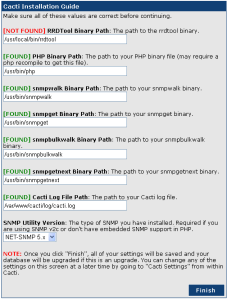 kalau langkah diatas semua dijalankan dan tidak ada eror maka pesan eror di urutan pertama tidak akan keluar dan cukup tekan finish.
kalau langkah diatas semua dijalankan dan tidak ada eror maka pesan eror di urutan pertama tidak akan keluar dan cukup tekan finish.
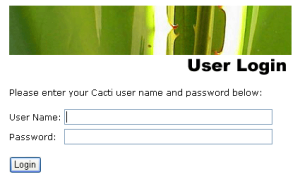 nah sudah ada titik terang dengan isian username dan passwordnya, silahkan isikan dengan username admin passwordnya admin .
nah sudah ada titik terang dengan isian username dan passwordnya, silahkan isikan dengan username admin passwordnya admin .
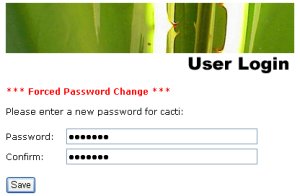 Setelah itu akan ada tampilan minta ganti password karena password default amat sangat mudah ditebak. setelah itu makan akan masuk ke tampilan awal cacti seperti dibawah ini.
Setelah itu akan ada tampilan minta ganti password karena password default amat sangat mudah ditebak. setelah itu makan akan masuk ke tampilan awal cacti seperti dibawah ini.
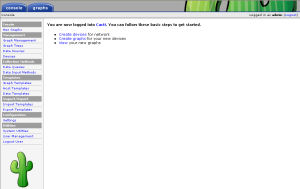 nah secara default graph yg sudah ada adalah seperti gambar dibawah ini.
nah secara default graph yg sudah ada adalah seperti gambar dibawah ini.
 untuk mencoba template-template yg lain bisa coba berkunjung ke sini
untuk mencoba template-template yg lain bisa coba berkunjung ke sini
Sumber :
– cacti
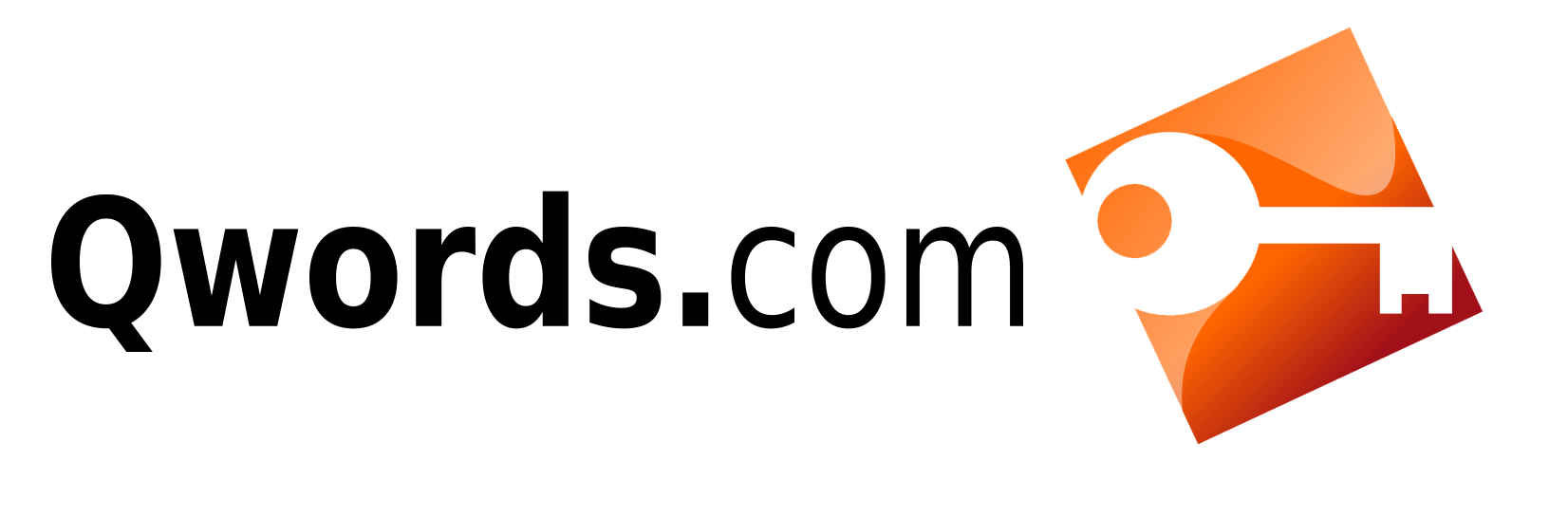




rasane kok rodo roaming aku om, maklum ndeso gaptek 😆
installnya online? jaman kolobendu dulu pernah nyoba install paket ubuntu offline, setengah mati nyari dependency nya. opo masih sama?
@Mas Stein :
wah skr jamannya online hihi.. tinggal pake perintah apt-get / aptitude dependency dah langsung katut.. 😀
oh.. ngono
wah… sip tenan kie… udah otomatis konek sama user yang disana juga ya
@k Antok
Hooh kang, wes langsung terkoneksi.. :D, tp rung eksplorasi lebih dalem kie..
sippp… persis dengan yang saya butuhkan… tfs gan…
*butuh buat komen maksute*
@eMo : salah kamar gan :ngakak
Ini ndak versi lain dari Apache2Triad di Linux? Lumayan nih bisa buat “editing” theme….
@nahdhi : cacti itu software monitoring untuk traffik ataupun untuk usage memory yg ditampilkan dalam bentuk graph, apache jelas mendukung juga.
Salam bro,, muanteb bgt tutorialnya,, terima kasih bgt yah,,, BTW, install ku berhasil,, tapi aku mw nanya, gimana cara kita masukkin trafik pelanggan lewat ip addressnya?? kalo bisa, sharing ya bro,, Thank so much,,
ijin share d blog sy mas
blog.andrisuwignyo.net
@Andri Suwignyo : silakan, dilink sajah..
selamat sore…
mas kalo kita mau lihat data mentah dari hasil grafik di cacti ini gimana ya ?
mksd’y sumber angka2 sehingga bisa jadi grafik…
terima kasih
Trimakasih banyak, saya sudah berhasil mempraktekannya. 🙂
@sendy : data mentahnya ya berupa realtime akses 😀
@toko : mantap